首页 / 教程
wps部分行列隐藏 | 在WPS表格中隐藏一行或一列的数据
2022-12-29 00:12:00
1.在WPS表格中如何隐藏一行或一列的数据
1,打开wps表格程序,进入程序主界面。如下图所示。
2,在wps表格程序主界面中选中要隐藏的数据区域,点击右键菜单中的“设置单元格格式”,点击打开。如下图所示。
3,在窗口中点击“隐藏”勾选选项。如下图所示。
4,最后,即可看到区域的数据内容隐藏,问题解决 。
5,最后,在窗口中取消“隐藏”的勾选,即可取消隐藏,问题解决。
2.wps表格行和列如何隐藏
行的隐藏一:
1、首先选中想要隐藏的整行。
2、右击该行,选择“隐藏”。
电脑教程
3、可以看到第五行成功被隐藏。
行的隐藏方法二:
1、将光标移至行号的分割线上,通过上下拖动分割线隐藏你想隐藏的行。以下图为例,向上拖动分割线隐藏第九行。
2、第九行成功被隐藏。
列的隐藏一:
1、首先选中想要隐藏的整列。
2、右击该列,选择“隐藏”。
3、可以看到B列成功被隐藏了。
列的隐藏二:
1、将光标移至列号的分割线上,通过左右拖动分割线隐藏你想隐藏的列。以下图为例,向左拖动分割线隐藏B列。
2、B列成功被隐藏。
3.wps怎样取消隐藏所有的列
wps取消隐藏所有的列的具体步骤如下:
我们需要准备的材料分别是:电脑、WPS。
1、首先我们打开需要编辑的WPS。
2、然后我们点击打开开始子菜单栏中的“格式”后面的倒三角形。
3、然后我们在弹出来的窗口中点击选择隐藏和取消隐藏中的“取消隐藏行”即可。
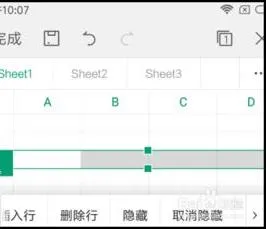
最新内容
| 手机 |
相关内容

在wps表格中下标 | wps里下标的下
在wps表格中下标 【wps里下标的下标打】,下标,表格中,输入,怎么打,教程,模板,1.wps里下标的下标怎么打在WPS文字中,下标的下标可以通
在wps上调整表格间距 | wps文档里
在wps上调整表格间距 【wps文档里用表格调行间距】,表格,行间距,怎么设置,文档,调整,行高,1.wps文档里用表格怎么调行间距首先打开
wps数字转换为文本 | 将wps表格中
wps数字转换为文本 【将wps表格中的数值转换为文本形式】,文本,文本格式,表格中,数字,教程,字变,1.怎样将wps表格中的数值转换为文
用wps进行筛选 | 用WPS表格筛选出
用wps进行筛选 【用WPS表格筛选出我想要的】,筛选,表格,怎么设置,功能,表格筛选,怎么用,1.怎么用WPS表格筛选出我想要的1.首先选中
wps表格快速录入日期 | 在wps文字
wps表格快速录入日期 【在wps文字中快速输入日期】,日期,快速,输入,表格,文字,插入,1.怎么在wps文字中快速输入日期依次单击“插入
wps文字中的表格对齐 | WPS文字表
wps文字中的表格对齐 【WPS文字表格对齐】,文字,表格,对齐,怎么才能,教程,选择,1.WPS文字表格怎么对齐WPS表格文字对齐的设置方法1,
wps表格插入汇率公式 | 在wps表格
wps表格插入汇率公式 【在wps表格中插入求和公式】,公式,插入,表格,表格中,求和,添加,1.如何在wps表格中插入求和公式工具:Wps方法如
wps将数值粘贴为显示 | WPS复制粘
wps将数值粘贴为显示 【WPS复制粘贴数据】,数据,复制粘贴,显示,教程,粘贴,打印,1.WPS如何复制粘贴数据WPS复制粘贴数据方法: 1、将wp












